8 consejos y trucos rápidos de WooCommerce para hacer que su tienda sea más efectiva
Publicado: 2021-05-24Construir una tienda en línea puede ser aterrador si no eres tan tecnológico. Como el mercado está lleno de diferentes complementos de comercio electrónico, el mayor error que puede cometer es elegir la plataforma incorrecta para su tienda en línea. Pero lo bueno es que no estás solo. Estamos aquí para facilitarte las cosas.
Dado que las ventas de comercio electrónico están en auge, es más importante tomar el camino correcto. Si está buscando comenzar una tienda en línea con su sitio web con tecnología de WordPress, WooCommerce nunca puede salir mal. Esta guía completa sobre cómo usar WooCommerce para su tienda en línea con WordPress suavizará las cosas.
¿Entonces estas lista?
Si es así, comencemos con "¿Por qué usar WooCommerce para hacer su tienda en línea?"
WooCommerce es la solución de comercio electrónico más descargada con más de 5 millones de instalaciones activas en WordPress. Este complemento de comercio electrónico de WordPress tiene una calificación de 4.6, un estado bien merecido en WordPress.org.
WooCommerce está abierto para todos, es absolutamente gratuito, fácil de configurar y funciona con cualquier diseño/tema. Oh, espera, puedes usar cualquier método de pago, rastrear la compra, compartir las reseñas y chatear con tus clientes. Hagamos una lista.
- Convierta sin problemas su sitio web de WordPress existente en una tienda
- Comience con un costo mínimo ya que WooCommerce es un complemento gratuito para WordPress
- Vender productos tanto físicos como digitales
- Puede personalizar su sitio de WordPress para adaptarse a cualquier necesidad comercial con la gran biblioteca de extensiones para contabilidad, envío, marketing y más.
- Elija entre una amplia gama de pasarelas de pago seguras como PayPal, Stripe, transferencia bancaria, etc.
- Documentación detallada y atención al cliente que lo guiarán a través de cualquier dificultad.
Bueno, podríamos continuar con la lista, pero en su lugar, simplemente digamos que WooCommerce le brinda todo lo que necesita para construir una tienda de comercio electrónico de alta calidad.
¿Qué vender con WooCommerce? ¿Es esta la siguiente pregunta en la que estás pensando? Nos arriesgaríamos a decir que vende cualquier cosa con una etiqueta de precio en WooCommerce. Ya sea un producto físico, productos digitales, servicios, reservas, suscripción o cualquier otra cosa que desee vender. No hay límites para tu imaginación.
Y, ¿ quién puede usar WooCommerce? Cualquiera que desee abrir una tienda en línea puede usar WooCommerce. Este complemento se simplifica en gran medida: una persona sin conocimiento de códigos puede usar este complemento de tienda electrónica sin problemas. Todo lo que necesita es un sitio de WordPress y un producto/idea para vender. Y entonces, estás listo para irte.
Ahora, la única pregunta que queda es: ¿Cómo usar WooCommerce en tu sitio web? Para responder a esto, hemos creado un tutorial detallado de WordPress WooCommerce.
¡Entremos de inmediato!
1. ¿Cómo iniciar una tienda en línea?
Lo primero que necesitas es un sitio web de WordPress. Si ya tiene un sitio que funciona bien, puede instalar WooCommerce y comenzar su tienda de inmediato. De lo contrario, debe comenzar creando un sitio web.
Para configurar su tienda en línea, necesitará un nombre de dominio, alojamiento web y luego un certificado SSL. El nombre de dominio denota la dirección del sitio web en Internet. El dominio más utilizado para las tiendas online es .com. Y luego, obtiene alojamiento web, un hogar para su sitio en Internet. Por último, es un certificado SSL. Afortunadamente, casi todas las empresas de alojamiento incluyen un certificado SSL en su sitio, por lo que no es nada de lo que deba preocuparse.
Una vez que se complete el proceso, recibirá un correo electrónico con todos los detalles para iniciar sesión en su panel de control de alojamiento web. Ve a tu cPanel e instala WordPress. Ahora, puede establecer el nombre de usuario y la contraseña en su panel de WordPress. Inicie sesión en su tablero y estamos listos para el siguiente paso.
Una cosa que puede hacer es establecer la dirección de su sitio en HTTPS en lugar de HTTP. Se dice que usar HTTPS en su dirección de WordPress y en la dirección del sitio es seguro. En la página Configuración » General , cambie su dirección de WordPress y la dirección del sitio. Por último, desplácese hacia abajo hasta la parte inferior de la página y haga clic en Guardar cambios para almacenar su configuración.
Ahora avanzamos hacia la configuración de su tienda en línea.
2. Instale el complemento WooCommerce
Ahora, el siguiente paso es instalar WooCommerce en tu sitio web. Uno puede simplemente descargar el complemento y subirlo a su sitio. Vaya a Complementos> Agregar nuevo> Cargar complemento y luego cargue el archivo zip. Si desea obtener el complemento premium, esta es una forma ideal de instalarlo.
Aún más fácil, uno puede obtener el complemento WooCommerce directamente en el tablero de WordPress. Para hacerlo, vaya al tablero de su sitio de WordPress y acceda a Complementos> Agregar nuevo . Aquí, escriba "WooCommerce" en el panel de búsqueda y luego presione Instalar ahora .
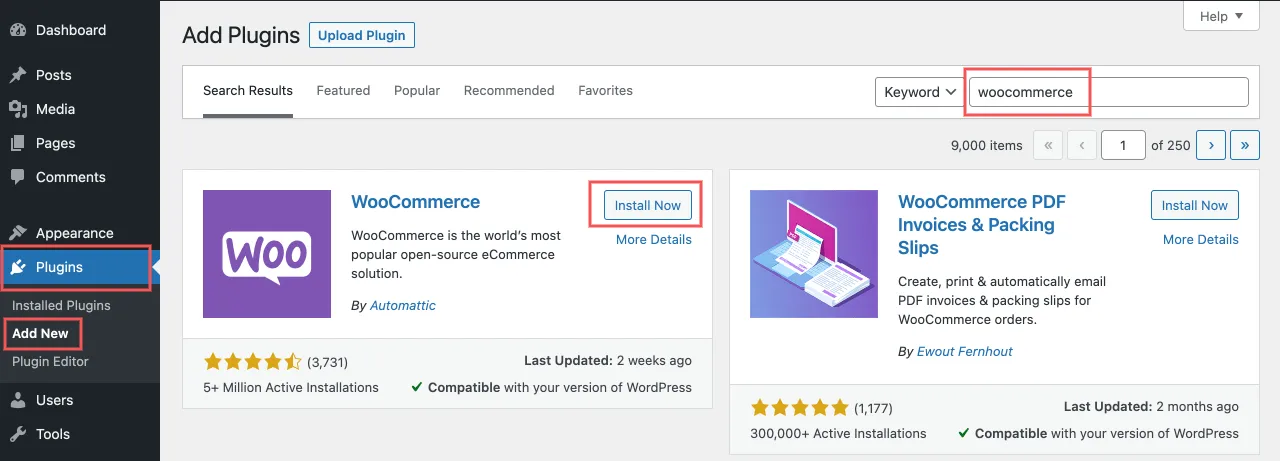
Luego, haga clic en el botón Activar y WooCommerce se ejecutará en su sitio. Ahora está listo para avanzar hacia el segundo paso.
3. Mejora el complemento
Una vez que haya instalado WooCommerce, es hora de ingresar al asistente de configuración. La página inicial del asistente de configuración de WooCommerce se ve así.
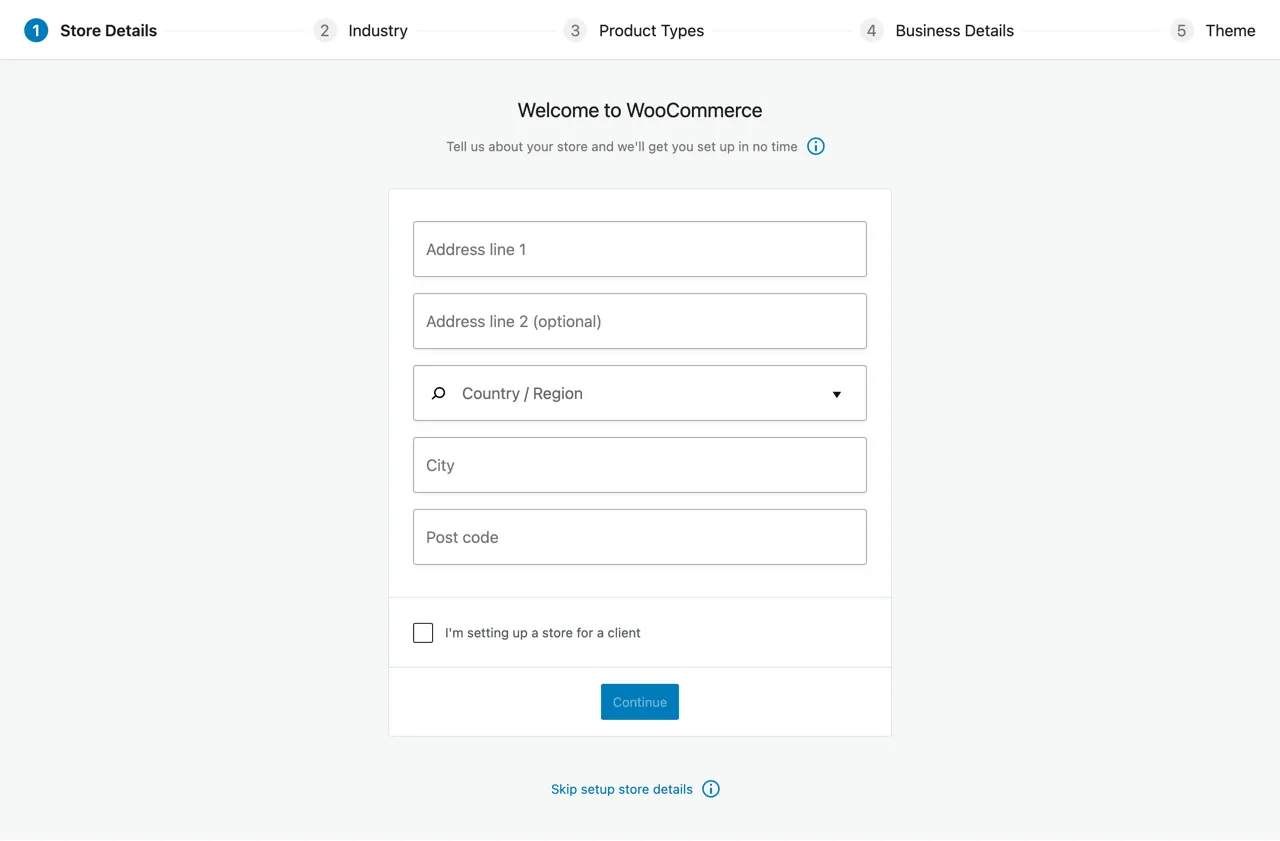
i) Detalles de la tienda
En primer lugar, ingresará información básica sobre la dirección de la tienda, la ciudad y el código postal. También puede omitir esta sección y completar la información más adelante. Además, puedes modificar la información desde la configuración de WooCommerce.
ii) Industria
Aquí puede seleccionar los tipos de industria en los que opera su tienda. Puede seleccionar múltiples industrias dependiendo de la naturaleza de su tienda.
iii) Tipos de productos
A continuación, selecciona el tipo de producto que desea vender. Pueden ser productos físicos, descargas digitales, suscripciones, membresías u otro tipo de productos que desee vender.
iv) Detalles comerciales
En este paso, puede proporcionar información como la cantidad de productos que desea vender, ya sea que esté vendiendo productos en otro lugar o no, y seleccionar complementos adicionales recomendados/sugeridos según la información que proporcione.
v) Tema
Finalmente, puede seleccionar el tema que desea utilizar para su tienda en línea. Puede continuar con su tema existente o puede cambiar al nuevo tema de WordPress si lo desea.
vi) Instalar el complemento Jetpack (opcional)
La siguiente página sugiere instalar el complemento Jetpack que le otorga una amplia gama de funciones. Viene con funcionalidad de seguridad, herramientas analíticas y más. Jetpack puede ser una buena sugerencia, pero puede continuar sin usar esto.
Ahora puede completar los procesos de configuración restantes que se muestran a continuación.

Además, no debe omitir este proceso de configuración para ejecutar su tienda en línea sin problemas.
vii) Elegir métodos de pago
Puede elegir el método de pago que prefiera tener. De forma predeterminada, WooCommerce sugiere Stripe o PayPal junto con pagos fuera de línea, como cheques y efectivo. Stripe y Paypal son métodos de pago extremadamente confiables para transacciones en línea.
Además, puede habilitar el pago contra reembolso o utilizar una pasarela de pago local según su ubicación. Puede agregar más procesadores de pago en los próximos días.
viii) Configurar los gastos de envío
Aquí puede ingresar la tarifa de envío según la zona preferida y las ubicaciones específicas. WooCommerce viene con una excelente configuración que le permite seleccionar el lugar al que va a enviar y establecer los precios de envío para cada una de esas ubicaciones. Puede fijar una tarifa por milla (o km), y WooCommerce hace el cálculo por usted. ¿Suena fácil? Está.
Finalmente, su tienda en línea está lista para el rock and roll.
4. ¿Cómo agregar nuevos productos en WooCommerce?
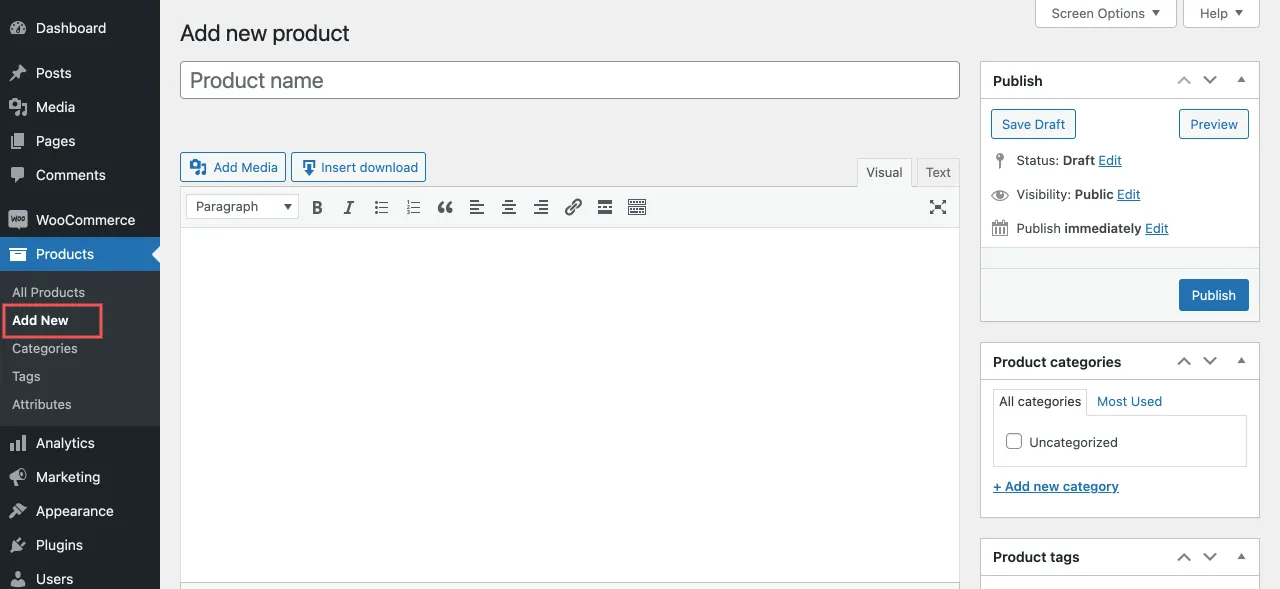
Una vez que complete la instalación de WooCommerce, verá dos nuevas pestañas en el menú de su tablero: WooCommerce (área de configuración general) y Productos (área de configuración de productos).
Como ya hemos completado la configuración, podemos movernos para agregar nuevos productos de WooCommerce. Para empezar, vaya a Productos > Agregar nuevo . El conocido editor de WordPress se ve en su pantalla. Este cuadro es similar a los que hemos estado usando para publicar artículos en WordPress.
Primero, mantenga el título y un breve detalle del producto.
i) Agregar detalles clave al producto simple
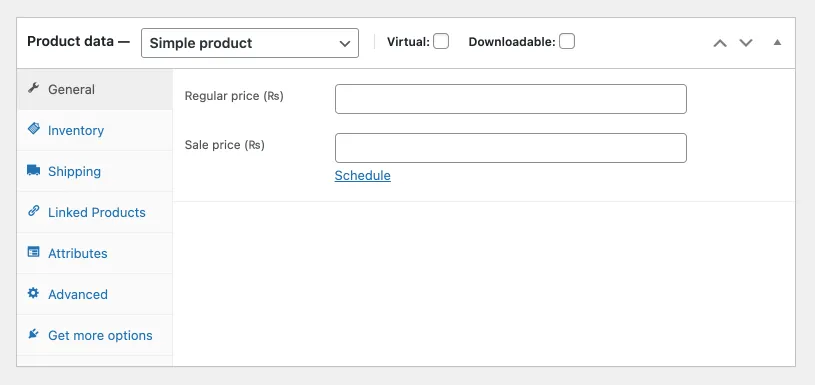
Si se desplaza a la página del editor de publicaciones, puede ver dos widgets. La primera se llama la sección Datos del producto : agregue más detalles sobre su producto.
Primero, seleccione el tipo de producto: físico, descargable o virtual. Seleccionando la opción virtual, automáticamente se le quitará el costo de envío.
Pestaña General: Coloca los precios regulares y de oferta. Para el producto digital, puede cargar el archivo, personalizar el límite de descarga y también establecer el vencimiento de la descarga.
Pestaña de inventario: administre su stock con la cantidad del producto, el estado del stock y más. También puede marcar el producto vendido.
Sección de envío: ingrese el peso, la clase de envío y las dimensiones del artículo.
Productos vinculados : agregue ventas adicionales y ventas cruzadas
Atributos: Describe las características del producto.
Pestaña Avanzado: ingrese notas de compra personalizadas, establezca la posición del producto en su menú, vea las extensiones recomendadas y habilite o deshabilite las revisiones.
ii) Agregar producto variable en WooCommerce
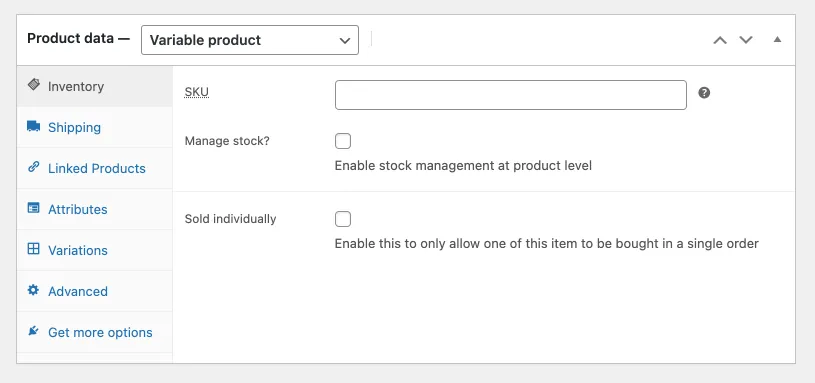
La mayoría de las veces, ¿necesitamos vender artículos que tengan múltiples opciones? El color, el tamaño, el diseño, la cantidad y la calidad son algunas variables que se ven a menudo. Para ello, seleccione la opción Producto variable de Datos del producto. Ahora, tienes acceso a la nueva pestaña Variaciones .

Con el uso de atributos que ya ingresó, cree múltiples versiones de su producto que sean visibles para los clientes. De esta manera, puede mantener todos los productos en la misma página y ahorrar tiempo para crear varias páginas para un producto similar. Y definitivamente facilitará a sus clientes localizar el producto.
iii) Dándole un toque final
Debajo del widget de datos del producto , puede encontrar una breve descripción del producto que le permite escribir contenido optimizado sobre el producto. Aquí, puede escribir un eslogan conciso que sea visible debajo del título del producto. Además, puede agregar los beneficios principales del artículo.
Para explorar más, debe asignar una categoría, agregar etiquetas a su producto, incluir una imagen del producto (imagen destacada) o agregar una galería de imágenes completa. Una vez que haya terminado, es hora de presionar el botón Publicar para hacerlo vivir en su sitio.
5. Administrar sus productos de WooCommerce
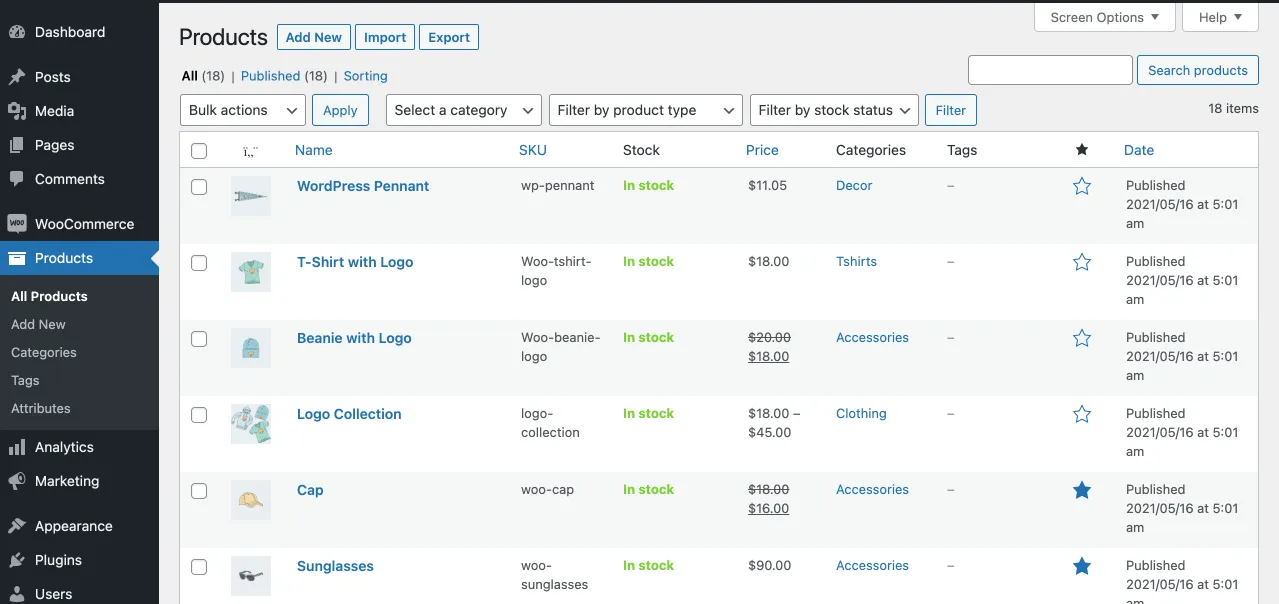
Una vez que haya completado una serie de artículos en su tienda, es difícil abrir cada uno de ellos para realizar cambios simples. Afortunadamente, puede usar la pestaña Productos en su tablero para administrar sus productos. Puede agregar, eliminar y editar los productos según sus necesidades.
Puede ver y cambiar las etiquetas, categorías y atributos de sus productos. Organice su inventario utilizando diferentes filtros y opciones de edición rápida desde esta página.
De ahora en adelante, aprenderemos a mejorar el diseño y la funcionalidad de su tienda electrónica para cautivar a más visitantes a su sitio. ¿Y cómo se hace eso? Aprendamos.
6. Seleccione y personalice el tema de WooCommerce
El tema de WordPress controla el diseño definitivo de su sitio. Conseguir un diseño perfecto puede sonar un poco caro, pero ese no es el caso aquí.
Con WordPress, podrá diseñar su tienda desde el principio o elegir uno de los temas listos para usar. Para una tienda de WooCommerce, el tema determina cómo se muestran sus productos. Entre miles de temas gratuitos y de pago en el mercado, puede elegir el que mejor se adapte a sus productos. Al tener un complemento de tema de escaparate, puede descargar cualquier tema y personalizarlo para satisfacer sus necesidades.
Puede obtener un tema gratuito o disfrutar de la opción premium ilimitada. Si bien los temas premium de WooCommerce vienen con una gran funcionalidad, puede ser un gran presupuesto para una empresa nueva. La elección está sobre ti. Pero asegúrese de que el tema tenga uno de los siguientes caracteres.
- Compatibilidad con WooCommerce: debe tener compatibilidad integrada para la página de pago, el carrito de compras, las listas de productos y las vistas optimizadas para sus productos.
- Opciones de personalización que permiten un ajuste fino para que coincida con la marca de su tienda
- Ligero con códigos mínimos para que el tema cargue en una milésima de segundo
- Estructura compatible con SEO con optimización automática para todo tipo de dispositivos.
Dirígete a la página Apariencia » Personalizar y cambia la configuración del tema o agrega uno nuevo. Puede cambiar el color, las fuentes, los botones, el diseño o cualquier cosa que desee con el personalizador en vivo.
En caso de que no esté satisfecho con ninguno de los temas disponibles en el mercado, puede construir el diseño a partir del almidón. Con el uso de creadores de páginas, puede crear el diseño de su elección sin ningún conocimiento de codificación. Recomendamos usar el generador de páginas Elementor, que es extremadamente flexible y fácil de usar. Construye un diseño único y orientado a la marca para que tengas un lugar especial en el mercado.
7. Obtenga complementos adicionales
WordPress ya es una gran oferta, ¡pero sus complementos son más que increíbles! Con el uso de complementos de comercio electrónico, puede ampliar la función nativa de su WooCommerce y agregar prácticamente todas las funciones que necesita. Naturalmente, puede ver una gran cantidad de complementos creados para ampliar las tiendas de WooCommerce.
Puede obtener el complemento disponible en el diccionario de WordPress cuando vaya a Complementos → Agregar nuevo . Escriba el nombre del complemento que desea insertar y luego presione Instalar.
Pero la verdadera pregunta es: "¿Cuáles son los complementos de comercio electrónico más útiles?" Hemos hecho una lista para ti.
- Booster for WooCommerce: este complemento incluye facturación en PDF, compatibilidad con múltiples monedas, complementos de productos, administración de correo electrónico, etiquetas de precios y más.
- Yoast SEO: este popular complemento de SEO le brinda una mejor clasificación en los motores de búsqueda.
- Carrito lateral de WooCommerce: este complemento le permite mostrar el carrito de compras en el costado de su sitio web.
- TranslatePress: este complemento de traducción inserta diferentes versiones de idiomas en su tienda electrónica de forma gratuita.
- Optimole: este complemento de optimización de imágenes puede cambiar las reglas del juego para su sitio. La optimización de sus imágenes puede ahorrar entre un 30 y un 80 % del espacio del sitio. Eventualmente, tiene una mejor velocidad del sitio y más ventas.
- Pestañas de productos de WooCommerce: este complemento le permite agregar pestañas adicionales a sus productos. Puede agregar tantas pestañas como necesite con este complemento.
¡Lo has hecho! Si está de acuerdo con nosotros, en esta etapa, debería haber terminado de configurar su tienda de comercio electrónico. ¡Ahora, sus puertas están abiertas para recibir un pedido de sus clientes!
Pero el viaje aún no ha comenzado. Conseguir el primer flujo, el segundo flujo y luego más flujos de personas a su tienda es el verdadero desafío.
8. Cómo hacer crecer tu tienda WooCommerce
Con estos consejos y trucos rápidos de WooCommerce, puede hacer crecer sus tiendas en línea fácilmente y brindar una mejor experiencia a sus clientes.
- Ofrezca una experiencia fácil de usar con una navegación simple. El uso de enlaces de migas de pan y menús de navegación puede mejorar la experiencia del usuario en su sitio.
- Escribir descripciones de productos valiosas, cortas y atractivas. Debe investigar un poco y comprender su producto correctamente. Use palabras cautivadoras, considere SEO y no suene demasiado orientado a las ventas o desesperado. Este equilibrio puede ser difícil de lograr, pero no imposible.
- Haga que la información importante sobre el producto sea clara y destacada. Ser honesto sobre la calidad y claro sobre el precio, los gastos de envío, la entrega y la política de devolución le ayudará a ganarse la confianza del cliente.
- El uso de imágenes de productos de alta calidad, múltiples imágenes que muestren diferentes puntos de vista y el uso de diferentes tomas puede brindar un gran valor a sus clientes.
- El uso de videos creativos es una excelente manera de brindar seguridad adicional a los clientes y a Google. Usar el mismo video para YouTube, Vimeo o Wistia le dará valiosos backlinks y recursos compartidos.
- Optimización de su tienda para SEO: tanto el SEO en la página como el SEO fuera de la página son vitales. Tener estrategias de SEO bien planificadas y su correcta implementación es útil.
- Haga que los productos sean fáciles de encontrar con el uso de filtros, elementos de menú, clasificación de precios, etc.
- Haga que los productos sean fáciles de compartir mediante la incorporación de un botón de redes sociales en su sitio.
- Botones vistos como Comprar ahora. Añadir al carrito. Inscribirse. etc. en un sitio web? Estos enlaces se denominan botones de llamada a la acción (CTA). Agregar botones de CTA sabiamente en su tienda en línea ayuda a llamar la atención de sus clientes.
- Reduce los pasos necesarios para comprobar el producto y completar una compra de forma rápida y sencilla.
- Mida la velocidad de su sitio web y asegúrese de que sea rápido y confiable: un sitio web que se carga lentamente es un verdadero alboroto para sus visitantes. Puede medir la velocidad de su sitio con herramientas en línea como GTMetrix, Google PageSpeed Insights, etc.
- Optimice el proceso de pago para que sea fácil y rápido. En primer lugar, elimine los inicios de sesión/registros forzados y proporcione múltiples pasarelas de pago.
- Asegúrese de que su sitio sea seguro y confiable. ¿Cómo? Actualice el sitio de WordPress, haga una copia de seguridad de los datos de su sitio, use SSL para proteger el tráfico y agregue algún complemento de seguridad.
- Realice una prueba de usabilidad por personas al azar que nunca han visitado su sitio. Tales pruebas de usabilidad implican obtener las opiniones de las personas sobre su sitio web desde la perspectiva del comprador. Piense en este procedimiento como una prueba beta. Por lo tanto, debe convencer a un puñado de personas para que busquen las siguientes cosas en su sitio.
- Facilidad para interactuar con su sitio web
- Facilidad para localizar la página del producto sin ningún problema.
- ¿La página está demasiado desordenada?
- ¿Los botones de CTA están bien ubicados y son fáciles de encontrar?
- ¿Los carritos de compras son confusos para los usuarios?
- Las páginas que parecen inútiles y las páginas que parecen tener un buen impacto.
- Ejecute pruebas A/B: las pruebas A/B o las pruebas divididas crean dos variantes distintas de cada elemento de su sitio web y muestran el resultado y las conversiones de ambas variaciones. Las métricas del analista de prueba incluyen tasa de conversión, retorno de la inversión, tasa de rebote y número de compras. Al final, puedes identificar qué variación da un mejor resultado. Las pruebas A/B son útiles para agregar algunas características nuevas a su sitio. El uso de un complemento de prueba A/B como el complemento Nelio AB Testing puede ayudarlo a realizar esa tarea.
- Use recibos por correo electrónico para vender productos relacionados, conectarse con el cliente para obtener comentarios, compartir una actualización sobre el descuento y los nuevos productos.
- Use los descuentos estratégicamente para que aún se beneficie mientras gana un cliente. Por ejemplo: puede reservar descuentos solo para clientes leales en un sitio web basado en membresía.
- Reduzca el abandono del carrito de compras al reducir la cantidad de pasos para comprar productos, mostrar todos los precios incluidos en la compra y evitar solicitar información repetida.
- Notifique a sus clientes a través de SMS, use el chat en vivo y genere señales de confianza a través de reseñas de clientes, testimonios en video, menciones de prensa, etc.
- Por último, realice un seguimiento, analice y revise su rendimiento.
Resumiendo
¿Te resultó útil el artículo? Realmente esperamos que lo fuera. Si tiene alguna consulta sobre "8 consejos y trucos rápidos de WooCommerce para hacer que su tienda sea más efectiva", no dude en conectarse con nosotros. Tu comentario será un estímulo para nosotros.
¡¡Los mejores deseos!!
